- Windows Defender-sammendragsvarselet kan ofte svikte ut og kan forårsake en rekke ulemper som du ikke er fremmed for.
- Selv om brannmuren stadig forbedres, trenger den fortsatt mye arbeid.
- Heldigvis kan du enkelt deaktivere programvaren ved å gå inn i systeminnstillingene.
- Å bytte til en bedre og mer utstyrt antivirusprogramvare er også et godt valg.

Denne programvaren vil holde driverne dine i gang, og dermed beskytte deg mot vanlige datamaskinfeil og maskinvarefeil. Sjekk alle driverne dine nå i 3 enkle trinn:
- Last ned DriverFix (bekreftet nedlastningsfil).
- Klikk Start søk for å finne alle problematiske drivere.
- Klikk Oppdater drivere for å få nye versjoner og unngå systemfeil.
- DriverFix er lastet ned av 0 lesere denne måneden.
Antall brukere som lovet tillit til Windows Defender er enorm. Vi har brukt Windows Defender, og i nesten to år ble det gradvis bedre og bedre.
For en vanlig bruker, bør Windows Defender være god nok beskyttelse med planlagte bakgrunnsskanninger og sanntidsbeskyttelse.
Imidlertid er varsler, sant å være fortalt, ganske påtrengende. Spesielt hvis vi har i bakhodet at den nylige varslingen om Windows Defender ikke er like viktig.
Vi skrev dette stykket om oppsummeringsvarsler for Windows Defender og hvordan du deaktiverer dem. Sørg for å sjekke det ut hvis du vil bli kvitt uønskede varsler nedenfor.
Raskt tips:
Windows Defender er ikke det største sikkerhetssystemet, selv om det hele tiden forbedres av Microsoft, og dets del av Windows OS.
Vi foreslår at du bytter til en populær antivirusprogramvare som er spesialisert i alt sikkerhetsrelatert, og som bruker avansert AI og andre beskyttelsesverktøy for å holde deg og dine data trygge.

ESET Internet Security
Dette antivirusprogrammet gir optimal beskyttelse mot virus, skadelig programvare, adware og annen skadelig programvare som prøver å infisere enheten.
Hva er sammendraget av Windows Defender?
Windows 10'S native sikkerhetsverktøy er Windows Defender. Vi vet alle det. Og den eneste tilstedeværelsen av det er en god ting for alle sluttbrukere.
Med det, basert på analysen, trenger du ikke en oppblåst gratis tredjepart antivirus for standard beskyttelse. Selv om vi foreslår noen betalte løsninger over Windows Defender for avanserte brukere.
Nå, det beste med det er at det er den delen av Windows-økosystemet, en del av Windows Security. Og derfor har den bedre dekning på alle slags mulige forpliktelser.
Imidlertid ser det ut til at Microsoft var litt mer overivrig med varslene. Fordi Windows Defender-sammendraget og alle tilknyttede oppgaver bare ikke vil forsvinne.
Windows Defender-sammendraget viser resultatene av alle planlagte raske skanninger verktøyet har gjort i bakgrunnen.
Og det som er bedre er å bare vise antall trusler som er funnet. Hvis du jobber med noe viktig, er det siste du vil se popup-vinduet uten betydning.
Hvordan deaktiverer jeg Windows Defender-sammendraget?
- Åpen Windows sikkerhetssenter fra varslingsområdet.
- Velge Virus- og trusselbeskyttelse.

- Under Innstillinger for beskyttelse av virus og trusler, klikk Administrer innstillinger.
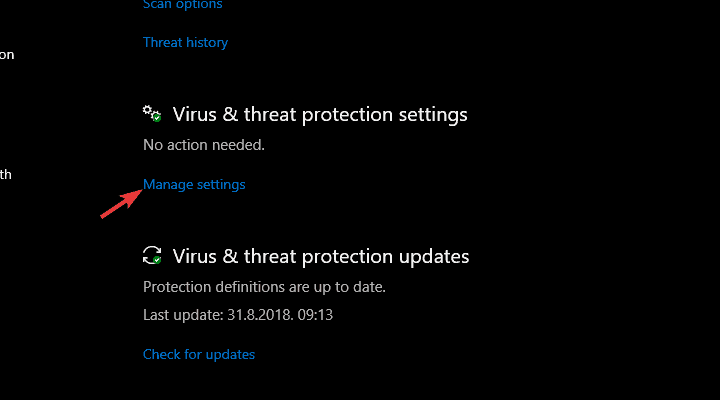
- Bla til bunnen og under Varsler delen, klikker du Endre varslingsinnstillinger.
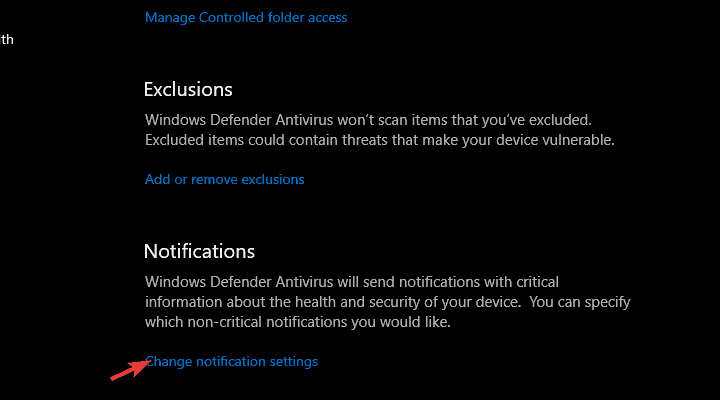
- Under Varsler, klikk Administrer varsler.
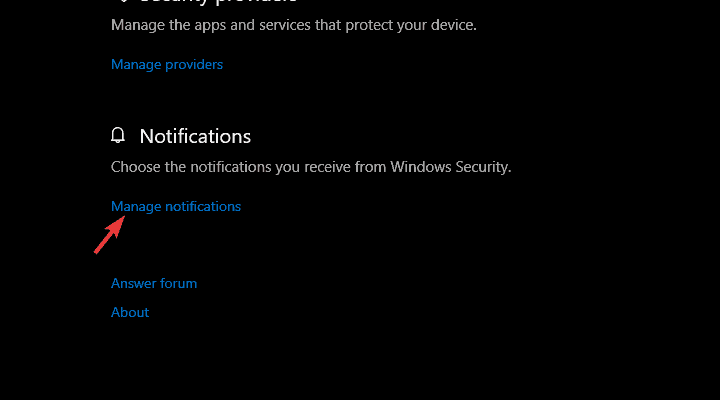
- Belg den Virus- og trusselbeskyttelsesvarsler seksjon, slå av Få uformelle varsler alternativ.
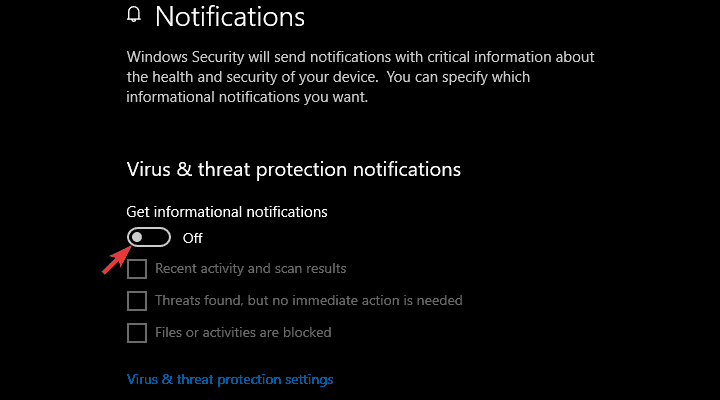
- Eller du kan bare deaktivere Nylig aktivitet og skanningsresultater ved å fjerne merket for ruten.
Det er ganske enkelt. Du kan til og med kuratere varslene og velge hva slags informasjon du anser som viktig, hva som er sløsing med tid, og tillate noe med mer substans og slippe sammendraget.
Det er det. Deretter ser du ikke noen Windows Defender-sammendrag. Du kan selvfølgelig navigere til Sikkerhetssenter> Virus- og trusselbeskyttelse og se alle detaljene du trenger.
Hvis du tviler på programvarens evner, kan du se nærmere på dette grundig guide dedikert til Windows Defenders nytte.
På det notatet kan vi pakke det inn. Hvordan rangerer du Windows Defender i forhold til andre gratis antivirusløsninger? Fortell oss i kommentarfeltet nedenfor.

![Slik løser du Avast-feil 42102 [Hurtigguide]](/f/5d92281327f6c043dbad375266fd2f56.jpg?width=300&height=460)
